VSCode凭借轻量、高度可定制和丰富扩展,成为竞技编程首选。通过安装编译器、配置tasks.json实现编译运行与输入输出重定向,结合launch.json设置调试环境,可高效处理算法题目。推荐扩展包括Code Runner一键执行、CPH自动解析题面与测试、C/C++ Extension Pack提供智能补全,以及自定义代码片段(snippets)快速插入模板,显著提升编码效率。相比传统IDE,VSCode启动快、资源占用少、多语言无缝切换,集成终端减少窗口切换,模块化设计让开发环境更专注、灵活,在算法竞赛中优势明显。
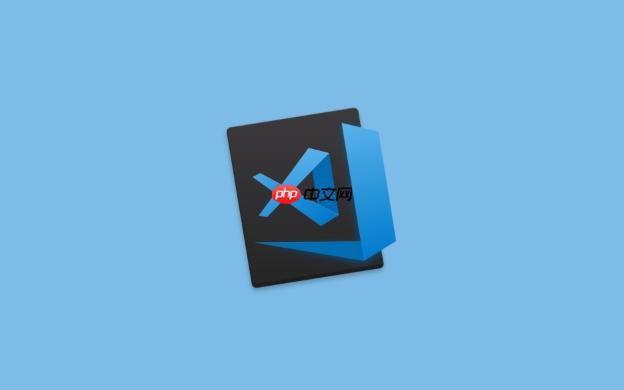
VSCode无疑是当下竞技编程和算法竞赛中一个非常强大的工具,它凭借其高度可定制性、丰富的扩展生态以及对多种编程语言的良好支持,能够被配置成一套极其高效且个性化的开发环境,帮助选手在编码、调试和测试环节中游刃有余。
要将VSCode打造成一个高效的竞技编程环境,核心在于合理利用其扩展功能和自定义配置。这通常涉及几个关键步骤:首先是安装语言相关的编译器或解释器,比如C++的GCC/Clang,Python的解释器或Java的JDK。接着,在VSCode中安装一系列提升效率的扩展,如
Code Runner
C/C++ Extension Pack
Competitive Programming Helper
配置方面,
tasks.json
launch.json
tasks.json
-std=c++17 -O2
launch.json
snippets
说实话,我个人觉得VSCode最大的魅力在于它的“轻”和“专”。传统的IDE,比如Visual Studio或Eclipse,功能确实强大,但往往显得臃肿,启动慢,占用资源多,对于只需要快速编写、测试和调试一段算法代码的场景来说,有点“杀鸡用牛刀”的感觉。VSCode则不同,它启动飞快,界面简洁,你可以根据自己的需求,像搭乐高一样,只安装你需要的扩展。
这种模块化的设计带来了极高的自由度。我可以用它写C++,也可以无缝切换到Python或Java,而不用打开另一个完全不同的开发环境。集成终端的便利性也值得一提,我可以直接在VSCode里运行脚本、管理文件,省去了频繁切换窗口的麻烦。而且,VSCode的社区非常活跃,几乎任何你想到的功能,都可能已经有现成的扩展了,或者你也可以自己动手写一个。这种灵活性和效率,在分秒必争的算法竞赛中,简直是福音。当然,它不像某些IDE那样开箱即用就能跑所有东西,需要一些初始配置,但这投入是绝对值得的。
高效配置编译和调试环境,关键在于理解
tasks.json
launch.json
对于编译和运行,以C++为例,你可以在
.vscode/tasks.json
{
"version": "2.0.0",
"tasks": [
{
"label": "compile & run C++",
"type": "shell",
"command": "g++",
"args": [
"${file}",
"-o",
"${fileDirname}/${fileBasenameNoExtension}",
"-std=c++17",
"-Wall",
"-Wextra",
"-O2"
],
"group": {
"kind": "build",
"isDefault": true
},
"presentation": {
"reveal": "always"
},
"problemMatcher": "$gcc"
},
{
"label": "run current file",
"type": "shell",
"command": "${fileDirname}/${fileBasenameNoExtension}",
"args": [
"<",
"input.txt",
">",
"output.txt"
],
"group": "test",
"presentation": {
"reveal": "always"
}
}
]
}第一个任务用于编译当前C++文件,并生成可执行文件。第二个任务则运行这个可执行文件,同时将
input.txt
output.txt
至于调试,
.vscode/launch.json
{
"version": "0.2.0",
"configurations": [
{
"name": "Debug C++",
"type": "cppdbg",
"request": "launch",
"program": "${fileDirname}/${fileBasenameNoExtension}", // 编译后的可执行文件路径
"args": [],
"stopAtEntry": false,
"cwd": "${workspaceFolder}",
"environment": [],
"externalConsole": false, // 如果需要独立控制台输入输出,可以设为true
"MIMode": "gdb", // 或"lldb"
"setupCommands": [
{
"description": "Enable pretty-printing for gdb",
"text": "-enable-pretty-printing",
"ignoreFailures": true
}
],
"preLaunchTask": "compile & run C++" // 调试前先执行编译任务
}
]
}这个配置会在你启动调试时,先执行我们上面定义的编译任务,然后启动调试器。你可以在代码中设置断点,然后通过调试面板逐步执行、检查变量、观察调用栈。我记得有一次一个数组越界的问题,就是靠着调试器一点点定位到的,手动检查根本无从下手。掌握这些配置,能让你在遇到疑难杂症时,有底气去深入分析。
在VSCode的浩瀚扩展市场里,确实有那么几款是算法竞赛选手不可或缺的“神器”。
首先,Code Runner(by Jun Han)是基础中的基础。它允许你一键运行当前文件,支持几乎所有主流语言,对于快速验证小段代码逻辑,或者跑一个简单的测试用例,简直不能再方便。我几乎每次写完一个函数,都会随手用它跑一下看看结果。
然后是Competitive Programming Helper (CPH)。这个扩展是真的强大,它能帮你从在线判题网站(如Codeforces, AtCoder)自动解析题目,创建文件,甚至自动下载测试用例。最厉害的是,它还能在本地运行你的代码,并与下载的测试用例进行比对,极大地简化了本地测试的流程。当你需要在短时间内解决多道题目时,CPH能帮你省去大量重复性的复制粘贴工作,将精力集中在算法本身。
对于C++选手,C/C++ Extension Pack(包含Microsoft的C/C++扩展)是必装的。它提供了智能感知(IntelliSense)、代码补全、语法高亮、代码格式化和调试支持。没有它,写C++代码的体验会大打折扣。
此外,Better Comments和TODO Highlight这类扩展也很有用。它们能让你用不同颜色高亮注释,比如
// TODO:
// BUG:
最后,别忘了User Snippets。VSCode允许你自定义代码片段。你可以为常用的代码块(比如快读快写模板、Dijkstra算法框架、并查集模板)创建快捷键。比如我输入
fastio
以上就是如何利用VSCode进行实时竞技编程和算法竞赛?的详细内容,更多请关注php中文网其它相关文章!

编程怎么学习?编程怎么入门?编程在哪学?编程怎么学才快?不用担心,这里为大家提供了编程速学教程(入门课程),有需要的小伙伴保存下载就能学习啦!




Copyright 2014-2025 https://www.php.cn/ All Rights Reserved | php.cn | 湘ICP备2023035733号